Hoe een Realme X2 Pro repareren die vastzit op het zwarte scherm des doods
Hoe een Realme X2 Pro repareren die vastloopt op het zwarte scherm des doods Als je een Realme X2 Pro hebt en je ervaart het frustrerende probleem van …
Artikel lezen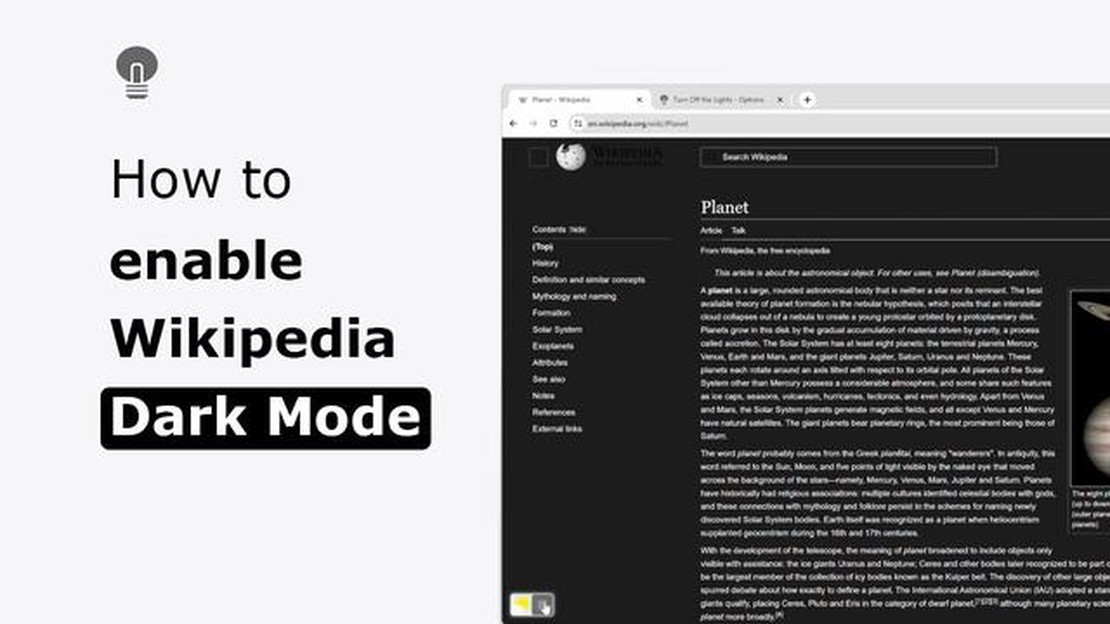
Een donker thema wordt de laatste tijd steeds populairder. Veel apps en websites bieden deze functie, die niet alleen een aangename sfeer creëert, maar ook helpt om je ogen te beschermen tegen een fel scherm. Wikipedia, een van de populairste online informatiebronnen, biedt ook een donkere modus.
De donkere modus van Wikipedia is beschikbaar voor zowel computers als mobiele apparaten. Met deze functie kun je Wikipedia artikelen in donkere kleuren bekijken, wat handig kan zijn ’s nachts of bij weinig licht. Het inschakelen van de donkere modus op Wikipedia is heel eenvoudig en neemt slechts een paar stappen in beslag.
Om de donkere modus op Wikipedia in te schakelen op je apparaat, moet je de Wikipedia app installeren als je die nog niet hebt. Nadat je de app hebt opgestart, open je het zijmenu linksboven in het scherm. Tik vervolgens op “Instellingen” en selecteer “Uiterlijk”. Zoek in “Uiterlijk” naar “Thema” en selecteer “Donkere modus”. Je kunt nu genieten van Wikipedia in een comfortabeler kleurenschema.
De donkere modus, ook wel nachtmodus of donkere themamodus genoemd, is een speciale weergavemodus die de interface en inhoud van een website donker of zwart maakt. Deze modus kan handig zijn om je ogen te beschermen tegen fel licht tijdens donkere uren of in omgevingen met weinig licht.
Wikipedia is een website die de donkere modus ondersteunt. Als je het donkere thema op Wikipedia wilt inschakelen, volg dan deze eenvoudige instructies:
Sommige browsers of Wikipedia-applicaties kunnen ook de optie hebben om automatisch over te schakelen naar een donker thema, afhankelijk van het tijdstip of de status van het besturingssysteem. Als je een automatisch donker thema wilt inschakelen of configureren, raadpleeg dan de documentatie of instellingen van je specifieke software of apparaat.
Als je de donkere modus in de Wikipedia-app wilt inschakelen, volg dan deze eenvoudige stappen:
Na het volgen van al deze stappen is de donkere modus ingeschakeld in de Wikipedia app en wordt de interface comfortabeler om te lezen in donkere lichtomstandigheden.
Om de donkere modus op Wikipedia in te schakelen, moet je de Wikipedia-app openen op je apparaat. Je kunt de officiële Wikipedia-app downloaden uit de App Store of Google Play en installeren op je smartphone of tablet.
Nadat je de app hebt geïnstalleerd, zoek je hem op je apparaat en open je hem. Je ziet de startpagina van Wikipedia met een zoekfunctie en een lijst met verschillende artikelen.
Lees ook: Stap-voor-stap handleiding: Hoe WhatsApp niet openen op pc oplossen
Nu ben je klaar om de donkere modus in te schakelen op Wikipedia. Lees de volgende stappen voor meer details.
Om de donkere modus op Wikipedia in te schakelen, moet je de officiële Wikipedia-app downloaden en installeren op je smartphone. Deze app is beschikbaar voor iOS- en Android-gebruikers.
Zo download en installeer je de Wikipedia-app:
Na het installeren van de Wikipedia-app op je smartphone heb je toegang tot alle functies van Wikipedia en kun je eenvoudig de donkere modus inschakelen.
Lees ook: Unacademy net worth 2022: hoeveel heeft het Unacademy platform dit jaar verdiend?
Na het starten van de Wikipedia app op je apparaat, moet je de instellingen vinden en openen. Hoe je de instellingen in de Wikipedia-app vindt, hangt af van het besturingssysteem van je apparaat:
Na het openen van de instellingen van de Wikipedia app, kan u gevraagd worden om in te loggen op uw account. Als je al een account hebt, vul dan je gegevens in en klik op “Aanmelden”. Als je nog geen account hebt, maak dan een nieuwe aan door de instructies van de app te volgen.
Om de donkere modus in de Wikipedia-app in te schakelen, open je de app en open je het zijmenu door op het pictogram in de linkerbovenhoek van het scherm te tikken. Tik vervolgens op “Instellingen” en selecteer “Thema”. Selecteer in het themamenu “Donkere modus”.
Om het thema in de Wikipedia-app te wijzigen, open je de app en open je het zijmenu door op het icoontje linksboven in het scherm te tikken. Tik vervolgens op “Instellingen” en selecteer “Thema”. Selecteer in het themamenu het gewenste thema - licht of donker.
Ja, u kunt het kleurenschema van de Wikipedia-app wijzigen. Open hiervoor de app en open het zijmenu door op het icoontje linksboven in het scherm te tikken. Tik vervolgens op “Instellingen” en selecteer “Thema”. In het themamenu kun je het gewenste kleurenschema kiezen - licht, donker of automatisch, afhankelijk van de systeeminstelling van je apparaat.
Om automatische verandering van thema in de Wikipedia-app in te schakelen, open je de app en open je het zijmenu door op het pictogram linksboven in het scherm te tikken. Tik vervolgens op “Instellingen” en selecteer “Thema”. Selecteer in het themamenu “Automatisch” of “Volg systeeminstellingen”, afhankelijk van je voorkeur en de instellingen van je apparaat.
Ja, je kunt de lettergrootte wijzigen in de Wikipedia app. Open hiervoor de app en open het zijmenu door op het icoontje linksboven in het scherm te tikken. Tik vervolgens op “Instellingen” en selecteer “Lettergrootte”. In het menu Lettergrootte kun je de gewenste lettergrootte selecteren, afhankelijk van je voorkeuren en behoeften.
Om de donkere modus op Wikipedia in te schakelen, moet je de app openen en naar instellingen gaan. Daar vind je de optie “Donker thema” of “Donkere modus”. Zet deze optie aan en de donkere modus wordt geactiveerd.
Om instellingen te vinden in de Wikipedia app, moet je het hoofdmenu openen. Gewoonlijk bevindt de knop van het hoofdmenu zich in de linkerbovenhoek van het scherm en ziet eruit als drie horizontale lijnen. Zodra je het hoofdmenu opent, zie je verschillende opties waaronder “Instellingen”. Klik op deze optie om de instellingenpagina te openen waar je de optie “Donker thema” of “Donkere modus” kunt vinden.
Hoe een Realme X2 Pro repareren die vastloopt op het zwarte scherm des doods Als je een Realme X2 Pro hebt en je ervaart het frustrerende probleem van …
Artikel lezenEenvoudige oplossing voor het oplossen van de fout “DX11 Feature Level 10.0 Is Required to Run the Engine”. Als je de DX11-foutmelding “DX11 feature …
Artikel lezenYoutube commentaar laadt niet: 10 manieren om op te lossen YouTube is een platform waar gebruikers van over de hele wereld video’s en commentaren …
Artikel lezenHoe kan ik de interne fout van de videoscheduler onder Windows oplossen? Als je op je Windows-computer last hebt van de interne fout bij Video …
Artikel lezenAndroid of ios voor mobiel gamen? Vandaag de dag zijn mobiele games een integraal onderdeel van ons leven geworden. Elke dag genieten miljoenen mensen …
Artikel lezenApple akkoord met 500 miljoen dollar voor vertragen oudere iPhone-modellen Apple is akkoord gegaan met het betalen van een schadevergoeding van $500 …
Artikel lezen